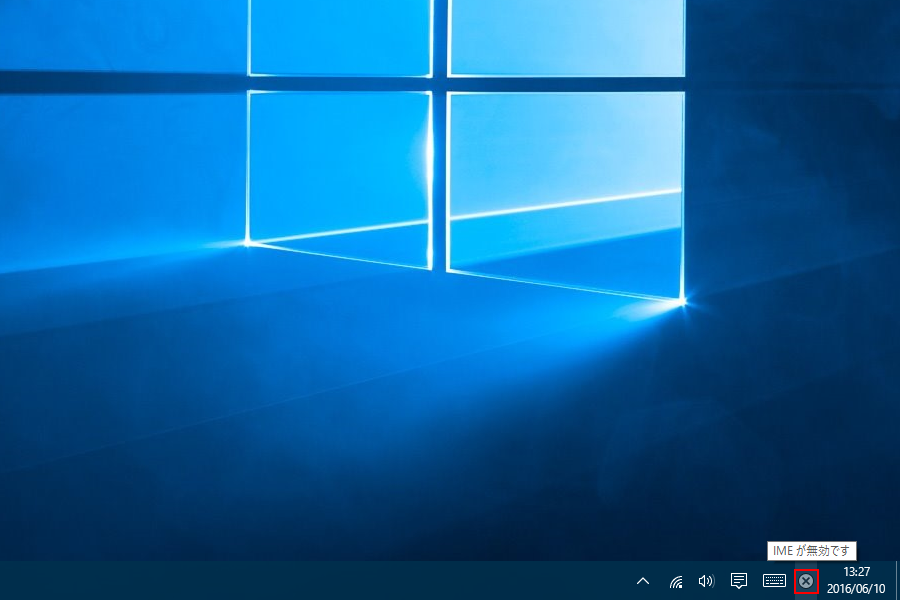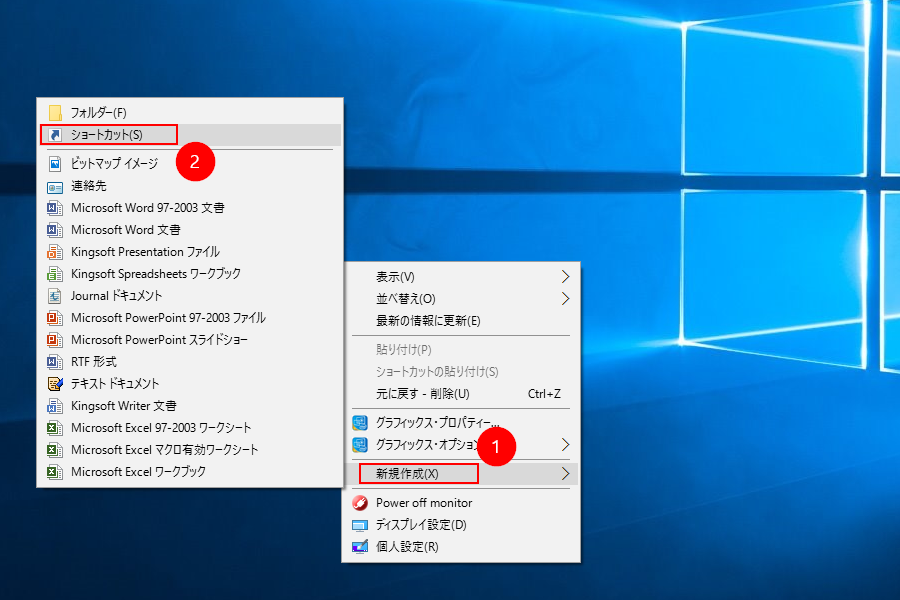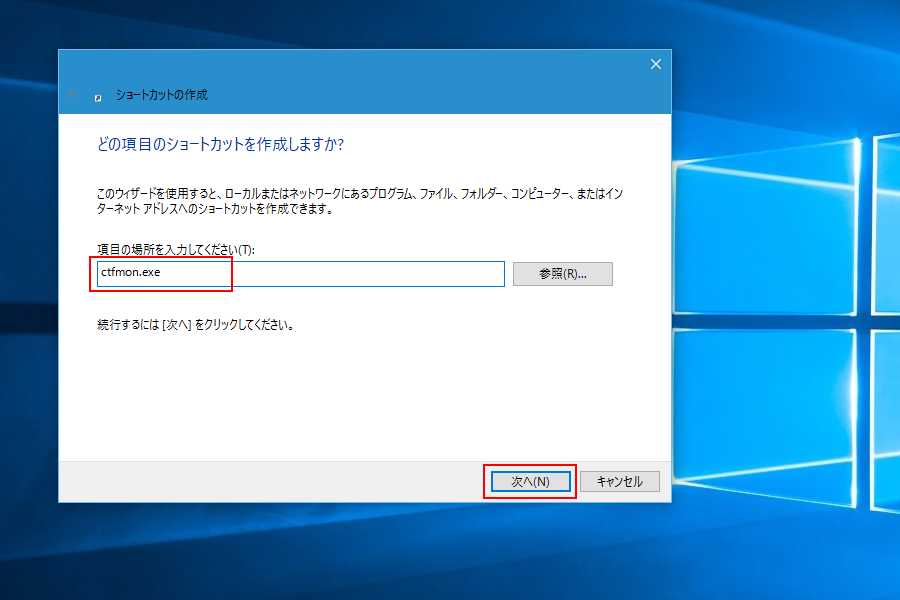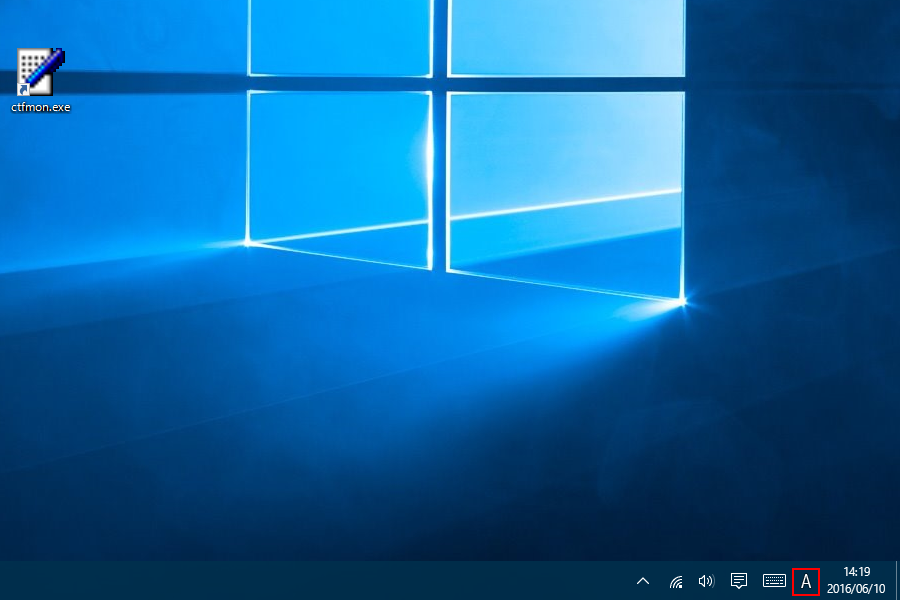『IMEが無効です』と表示される場合の直し方
Windows10にアップデートしたら『IMEが無効です』と表示されて日本語入力ができない場合の対処法です。
言語バーの表示切替に関しては以下記事をご確認ください。
言語バーが消えた!?Windows10で言語バーを表示する方法
今回は『ctfmon.exe』を実行しこの問題を解決する方法を解説します。
『IMEが無効です』と表示される
IMEアイコンが×(バツ)と表示され、『IMEが無効です』と表示されます。
ctfmon.exeとは
ctfmon.exeはアプリケーションへの入力フロントエンドを拡張するためのテキストサービスでスタートアップに登録されており、パソコン起動時に自動的にctfmon.exeも実行されるのですが、何らかの原因で起動されずIMEが無効となるケースがあるようです。
ctfmon.exeを実行する
通常コマンドプロンプトから実行するのですが、簡単に実行できるようショートカットを作成しましょう。
まずはデスクトップ画面で右クリックをして(1)新規作成から(2)ショートカットを選択します。
次にショートカットの場所を指定する画面が表示されるので、参照フォームに
ctfmon.exe
と入力し次へをクリックします。
ショートカットの名前を設定する画面は特に変更せずに完了をクリックします。
デスクトップにctfmon.exeのショートカットが作成されるので、ダブルクリックで実行します。
特に何も起動せず変化がないように見えますがIMEアイコンの×が消えるはずです。